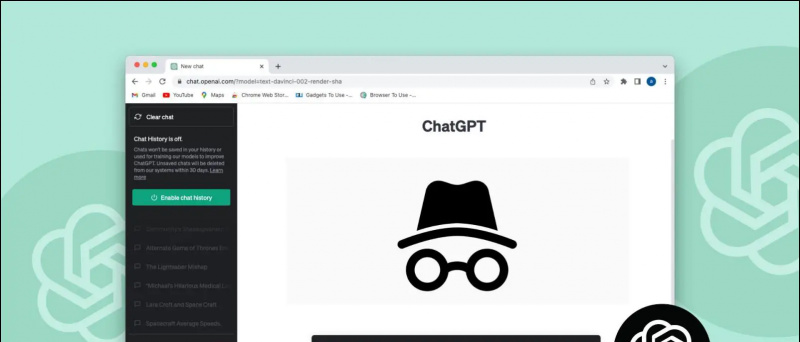Denne guiden viser deg hvordan du bruker PS Vita som en spillkontroller for din PC.VitaStickUno er en homebrew-app og plugin fra newrcc som lar PS Vita bli gjenkjent som en USB-spillkontroll for PC. Det er en modifisert versjon av VitaStick av xerpi med tilleggsfunksjoner og forbedret stabilitet. Med VitaStickUno vil du kunne bruke PS Vita som en PC-spillkontroller som fungerer sømløst med spillene dine og er perfekt for emulatorer som er bedre egnet for det enkle kontrollskjemaet til PS Vita.
Nødvendige nedlastinger:
- VitaStickUno
- JoyToKey (Valgfri)
PlayStation Vita med tilpasset fastvare
PS Vita 1000 (Fat) -modeller krever et offisielt Sony-minnekort for å installere hjemmebryggingPS Vita USB-kabel
- VitaStick krever USB-kabelen for å koble PS Vita til en Windows-PC for å bruke den som en USB-spillkontroll
Installere VitaStickUno
- På PS Vita, start VitaShell og trykk [Plukke ut] for å gå inn i FTP-modus
- Skriv inn adressen som vises på PS Vita i PC-leseren, f.eks.
ftp://xxx.xxx.x.x:1337 - I PC-filleseren din kopierer du
vitastick.skrpxtilur0:/tai/mappen på PS Vita - Gå til
ux0:og opprett en mappe som hetervpkhvis den ikke allerede eksisterer - Kopier
VitaStickUno.vpktilux0:/vpk/mappen på PS Vita - trykk [Sirkel] på PS Vita for å lukke FTP-forbindelsen når overføringen er fullført
- Gå til
ur0:i VitaShell ->/tai/mappe - Fremhev
config.txtog trykk [Kryss] for å redigere filen - Marker en linje under
*KERNELog trykk[Triangel]->[Sett inn tom linje] - Marker den tomme linjen og trykk [Kryss] å redigere
- Skriv inn
ur0:tai/vitastick.skprxog trykk [Sirkel] - trykk [Sirkel] for å avslutte redaktøren og trykk [Kryss] Lagre endringene
- Gå til
ux0:->/vpk/deretter markereVitaStickUno.vpk - trykk[Kryss]for å installere det og bekrefte den utvidede tillatelsesleddet
- Avslutt VitaShell når installasjonen er fullført, og start PS Vita på nytt for at endringene skal finne sted
- Hvis du ikke har permanent tilpasset firmware via Ensō , last på nytt
- Start VitastickUno-boblen i LiveArea
Konfigurere Vita Controller på PC
PS Vita skal gjenkjennes som en spillkontroller når VitaStickUno kjører, du kan sjekke om inngangene dine blir registrert riktig ved å gå til [Kontrollpanel] -> [Enheter og skrivere] . Høyreklikk på PS Vita-ikonet og velg [Innstillinger for spillkontroller]
Klikk [Eiendommer] i neste vindu for å vise og teste PS Vitas innganger og kalibreringsinnstillinger
PS Vita vil fungere som en ekte spillkontroller, så den vil være kompatibel med de fleste Windows- og Steam-spill rett ut av esken. Noen eldre titler er imidlertid ikke kompatible med spillkontroller, og du må binde nøkler til kontrollerknappene dine ved hjelp av JoyTokey applikasjon for å bruke en kontroller i disse spillene.
PS Vita Controller Solutions
Måneskinn
- Moonlight homebrew-appen av xyzz kan brukes til å spille PC-spill på PS Vita via eksternt spill ved hjelp av Nvidia GameStream-teknologien
PS4 Remote Play
- Du kan spille PS4-spill på PS Vita ved å bruke den offisielle Remote Play-funksjonen
- PS4 Remote play kan låses opp på en 5.05-konsoll uten å logge på PSN ved å bruke PS4 Remote Play Enabler
DS4Vita
- ds4vita og ds3vita er plugins som lar deg bruke PS3 / PS4-kontrollerne til PS Vita, perfekt for å spille PSX-spill med flere spillere i Adrenaline
- ds4vita og ds3vita kanlastes ned og installeres direkte til Vita ved hjelp av Autoplugin hjemmebrygg app